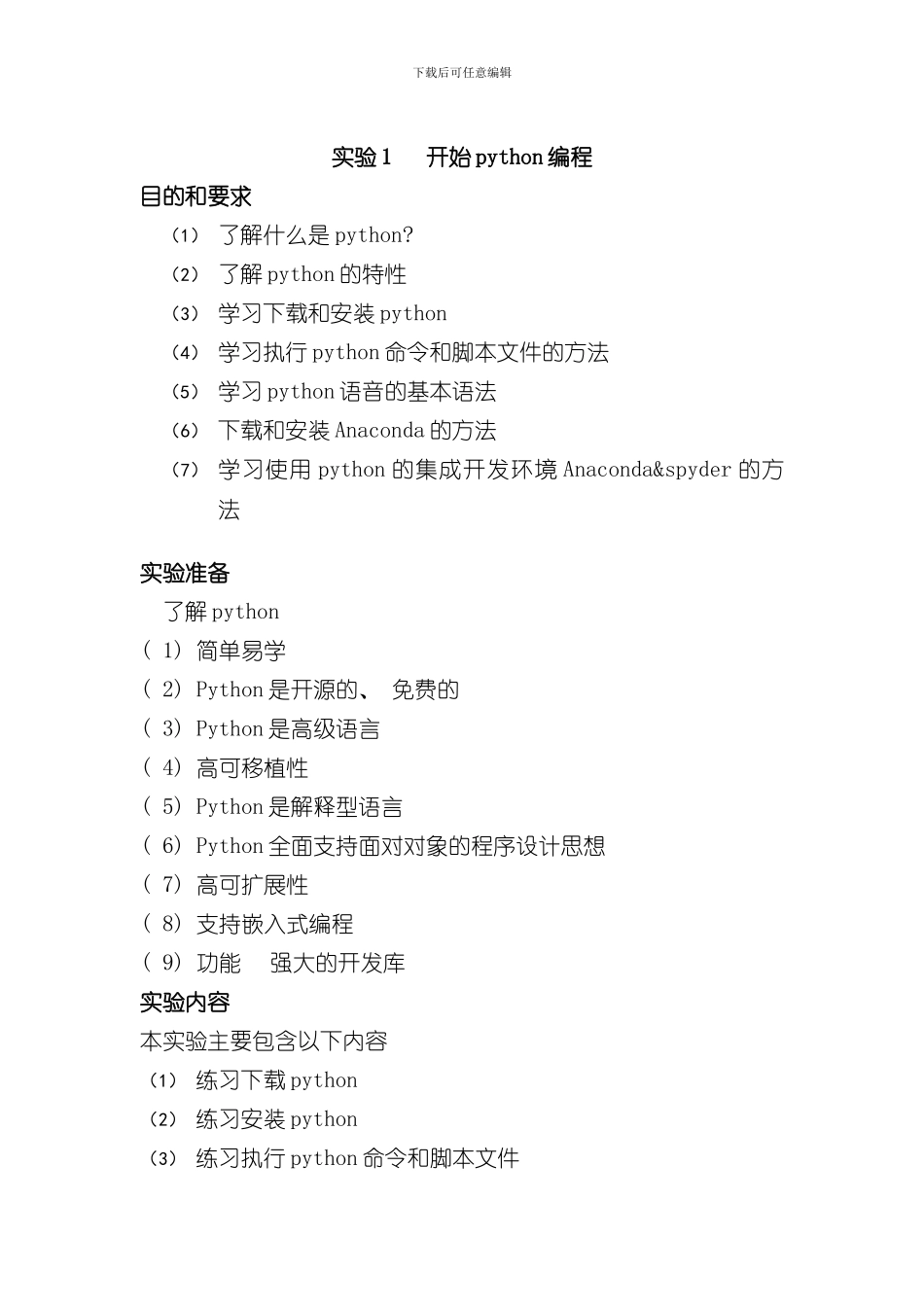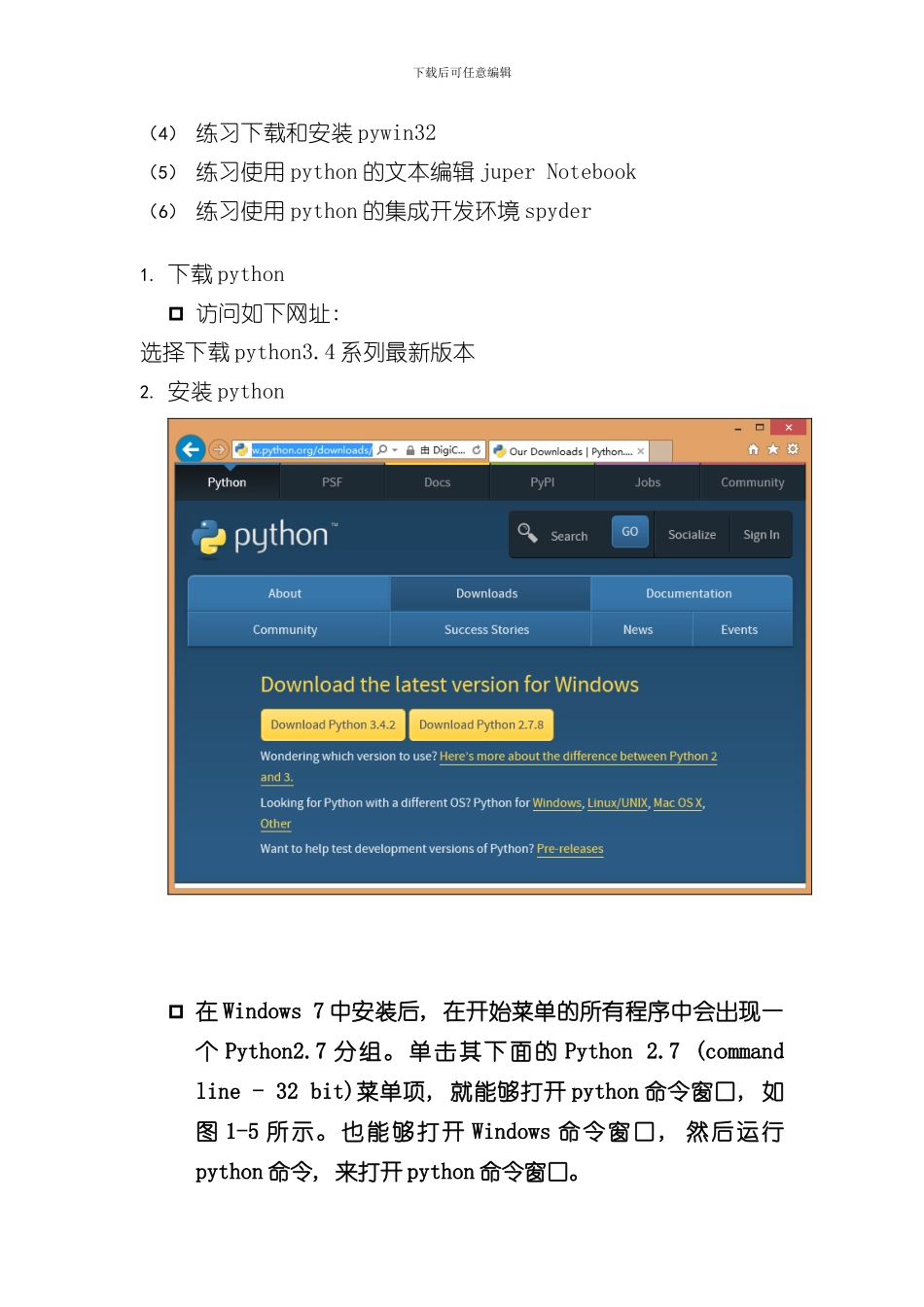下载后可任意编辑实验 1 开始 python 编程目的和要求(1) 了解什么是 python?(2) 了解 python 的特性(3) 学习下载和安装 python(4) 学习执行 python 命令和脚本文件的方法(5) 学习 python 语音的基本语法(6) 下载和安装 Anaconda 的方法(7) 学习使用 python 的集成开发环境 Anaconda&spyder 的方法实验准备 了解 python( 1) 简单易学 ( 2) Python 是开源的、 免费的 ( 3) Python 是高级语言 ( 4) 高可移植性 ( 5) Python 是解释型语言 ( 6) Python 全面支持面对对象的程序设计思想 ( 7) 高可扩展性 ( 8) 支持嵌入式编程 ( 9) 功能强大的开发库 实验内容本实验主要包含以下内容(1) 练习下载 python(2) 练习安装 python(3) 练习执行 python 命令和脚本文件下载后可任意编辑(4) 练习下载和安装 pywin32(5) 练习使用 python 的文本编辑 juper Notebook(6) 练习使用 python 的集成开发环境 spyder1. 下载 python 访问如下网址: 选择下载 python3.4 系列最新版本2. 安装 python 在 Windows 7 中安装后, 在开始菜单的所有程序中会出现一个 Python2.7 分组。单击其下面的 Python 2.7 (command line - 32 bit)菜单项, 就能够打开 python 命令窗口, 如图 1-5 所示。也能够打开 Windows 命令窗口, 然后运行python 命令, 来打开 python 命令窗口。下载后可任意编辑3. 执行 python 命令和脚本 创立一个文件 MyfirstPython.py, 使用记事本编辑它的内容如下: # My first Python programprint('I am Python') 保存后, 打开命令窗口。切换到 MyfirstPython.py 所在的目录, 然后执行下面的命令: python MyfirstPython.py 运行结果如下: I am Python4. 下载和安装 Pywin32 访问下面的网址能够下载 Pywin32 安装包。5.使用 python 文本编辑 juper Notebook输入以下脚本: print ( ”Hello World!") print ( "Hello Again") print ( "I like typing this.") print "This is fun."print 'Yay! Printing.'print "I'd much rather you 'not'."print 'I "said" do not touch this.'熟悉 input()函数python 有一个接收命令行下输入的方法: input()下载后可任意编辑print ( "Who do you think I am?") input()print ( "Oh, yes!") ...